हार्ड ड्राइव की समस्या यह है कि वे ज़्यादा टिकाऊ नहीं होतीं, ज़्यादातर रिपोर्ट्स में हार्ड ड्राइव की औसत उम्र 3-5 साल के बीच बताई गई है। इसलिए, उपयोगकर्ताओं को समय-समय पर अपनी हार्ड ड्राइव की जाँच ज़रूर करनी चाहिए।
विंडोज़ कंप्यूटर पर, ऐसा करने के तीन आसान तरीके हैं: बिल्ट-इन SMART टूल, ड्राइव निर्माता का टूल, या किसी थर्ड-पार्टी यूटिलिटी का इस्तेमाल करना। ये तरीके अलग-अलग स्तर की जानकारी देते हैं, इसलिए सभी तरीके समान रूप से उपयोगी नहीं होते।
अंतर्निहित SMART स्थिति जांच
स्मार्ट (SMART) ज़्यादातर आधुनिक हार्ड ड्राइव (HDD और SSD) में एक अंतर्निहित सुविधा है जो डिस्क के गुणों पर नज़र रखती है और उपयोगकर्ता को उसके खराब होने की स्थिति में चेतावनी देती है। इससे उपयोगकर्ता जल्दी से बैकअप ले सकता है, अपने डेटा को तब तक सहेज सकता है जब तक यह संभव हो, और अंततः ड्राइव को बदल सकता है।
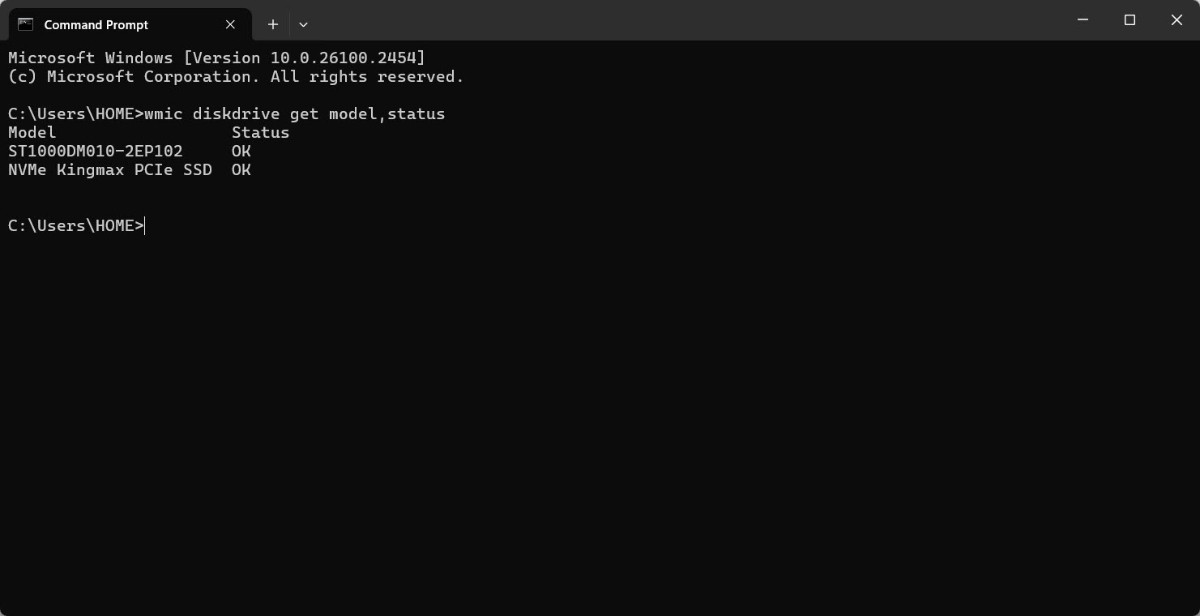
कमांड प्रॉम्प्ट सरल परिणाम लौटा सकता है
हालाँकि उपयोगकर्ता कमांड प्रॉम्प्ट से प्रत्येक हार्ड ड्राइव की तत्काल स्थिति रिपोर्ट प्राप्त कर सकते हैं, लेकिन यह बाइनरी परिणाम (OK या Pred Fail) प्रदर्शित करता है, जिससे यह पूरी तरह से विस्तृत नहीं हो पाता। हालाँकि, यह उपयोगकर्ताओं के संदेह की पुष्टि कर सकता है कि क्या उन्हें अपनी हार्ड ड्राइव पर एक्सेस संबंधी समस्याएँ, फ़ाइल करप्शन और धीमी रीड टाइम का सामना करना पड़ रहा है।
सभी हार्ड ड्राइव की स्वास्थ्य स्थिति एक साथ जानने के लिए, विंडोज़ सर्च बार में cmd टाइप करें और एंटर दबाएँ। कमांड प्रॉम्प्ट विंडो में, wmic diskdrive get model,status टाइप करें और एंटर दबाएँ।
उपयोगकर्ताओं को प्रत्येक ड्राइव के आगे OK या Pred Fail दिखाई देगा। OK का अर्थ है सब कुछ ठीक है, जबकि Pred Fail का अर्थ है "पूर्वानुमानित विफलता", जिसका अर्थ है कि विंडोज़ को संदेह है कि ड्राइव जल्द ही विफल हो सकती है। हालाँकि, इसके सटीक समय का अनुमान लगाना मुश्किल है, इसलिए उपयोगकर्ताओं को महत्वपूर्ण डेटा का बैकअप लेना शुरू कर देना चाहिए और एक प्रतिस्थापन हार्ड ड्राइव की तलाश करनी चाहिए।
हार्ड ड्राइव निर्माता से उपकरण
हार्ड ड्राइव निर्माता के पास संभवतः एक हार्ड ड्राइव मॉनिटरिंग यूटिलिटी होती है जिसे उपयोगकर्ता अपनी हार्ड ड्राइव की स्थिति की जाँच के लिए डाउनलोड कर सकते हैं। इनमें से ज़्यादातर टूल HDD और SSD दोनों के साथ काम करते हैं, इसलिए उपयोगकर्ता एक ही टूल में पूरी जानकारी देख सकते हैं।
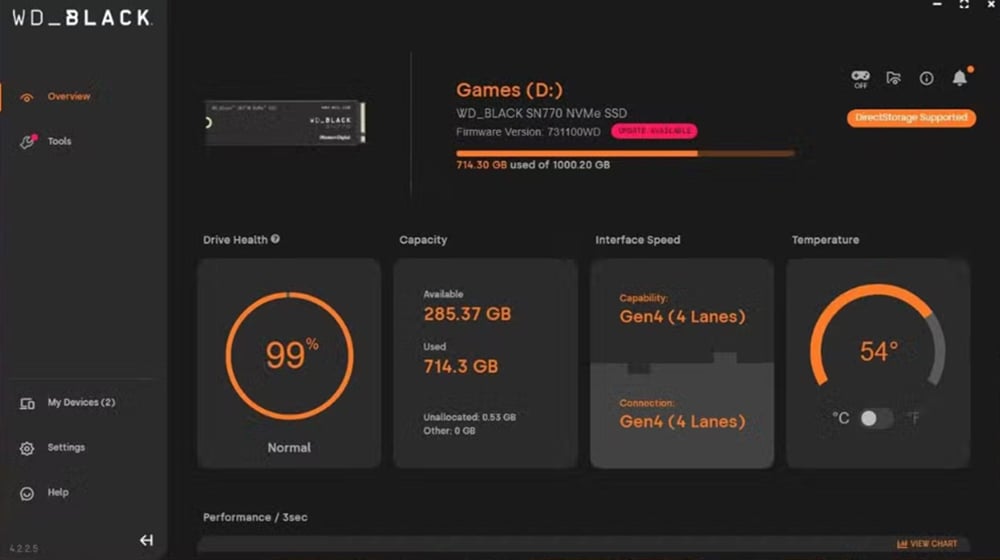
विभिन्न निर्माताओं के ड्राइव मॉनिटरिंग टूल्स के इंटरफेस अलग-अलग होते हैं।
सीगेट के पास सीटूल्स, डब्ल्यूडी के पास वेस्टर्न डिजिटल डैशबोर्ड, एडाटा के पास एडाटा एसएसडी टूलबॉक्स और सैमसंग के पास सैमसंग मैजिशियन है। उपयोगकर्ताओं को बस अपने विंडोज संस्करण के लिए उपयुक्त एप्लिकेशन डाउनलोड करना होगा और प्रोग्राम में अंतर्निहित स्मार्ट फ़ंक्शन का उपयोग करना होगा। अंतर्निहित विंडोज टूल की तुलना में इस विधि का उपयोग करने का लाभ यह है कि यह साधारण कमांड लाइन आउटपुट की तुलना में अधिक विवरण प्रदान करता है।
इसके अतिरिक्त, ये उपकरण हार्ड ड्राइव द्वारा उपयोग की जा रही किसी भी विशिष्ट तकनीक का समर्थन भी करते हैं। प्रत्येक उपकरण उपयोगकर्ता को ड्राइव का तापमान, खाली स्थान, शेष जीवन, आदि भी बताएगा। विशेष रूप से हार्ड ड्राइव के लिए, उपयोगकर्ता शेष जीवन जैसी पूरी जानकारी नहीं देख पाएगा, लेकिन उपकरण हार्ड ड्राइव की स्थिति के आधार पर "अच्छा", "सावधानी", आदि जैसी स्थिति या अन्य स्थितियाँ प्रदर्शित करेंगे।
तृतीय-पक्ष उपयोगिताएँ
थर्ड-पार्टी यूटिलिटीज़ का इस्तेमाल करना भी सुविधाजनक है। उदाहरण के लिए, क्रिस्टलडिस्कइन्फो लोकप्रिय है क्योंकि यह बिना किसी ज़रूरी फ़ीचर से समझौता किए सबसे सरल, साफ़-सुथरा और हल्का यूज़र इंटरफ़ेस प्रदान करता है। उपयोगकर्ताओं को बस टूल डाउनलोड करना है, उसे लॉन्च करना है, और सबसे ज़रूरी जानकारी उपयोगकर्ता को दिखाई देने वाली पहली स्क्रीन पर दिखाई देगी।
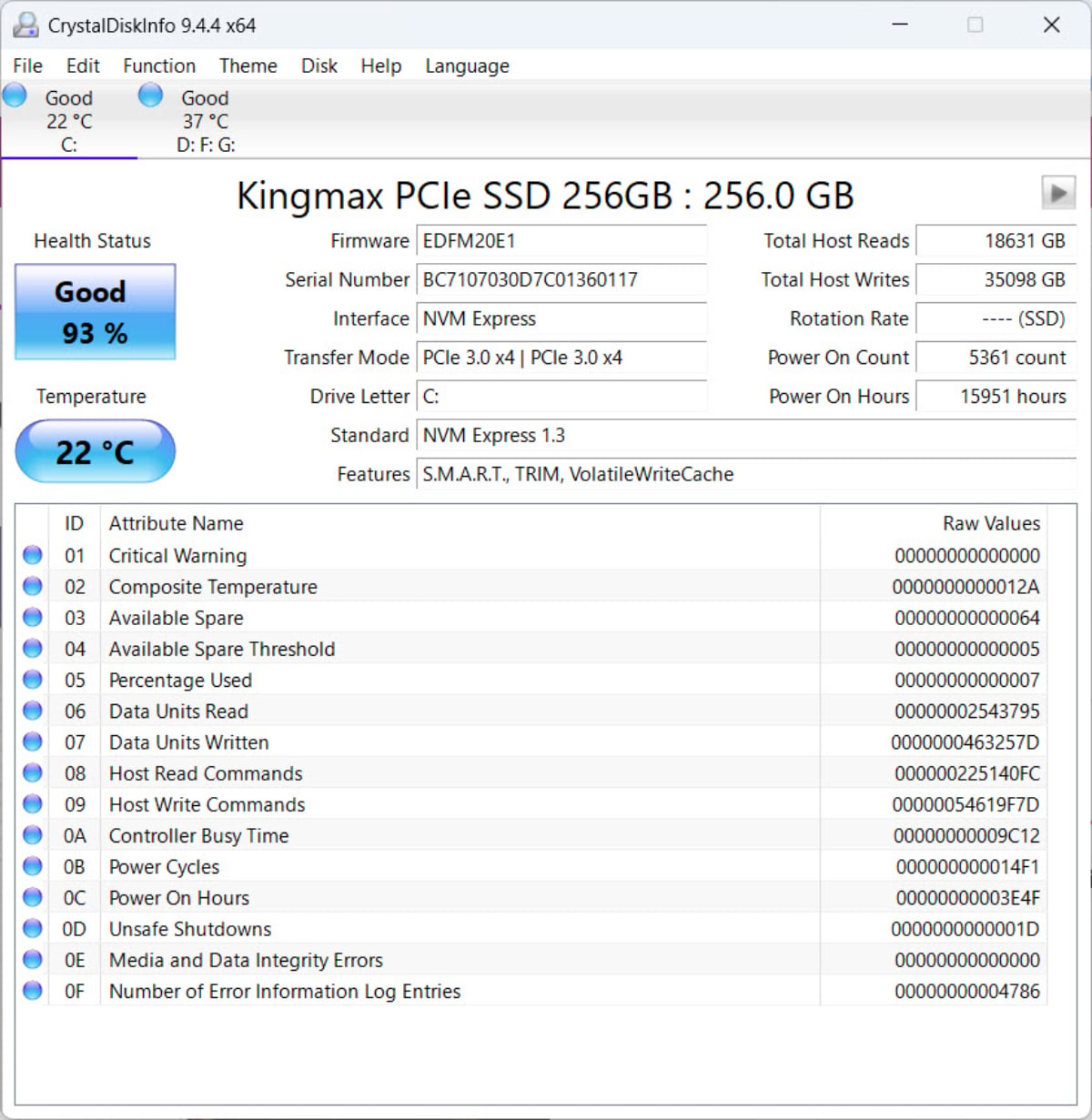
क्रिस्टलडिस्कइन्फो एक सरल इंटरफ़ेस प्रदान करता है जो कई उपयोगकर्ताओं के बीच लोकप्रिय है।
उपयोगकर्ता ऊपर प्रत्येक ड्राइव के बीच टॉगल कर सकते हैं और स्वास्थ्य स्थिति, तापमान, कुल रीड, कुल राइट, और बहुत कुछ देख सकते हैं। यहाँ, यह टूल उपयोगकर्ता की हार्ड ड्राइव के लिए "अच्छा" या "सावधानी" भी प्रदर्शित करेगा, लेकिन प्रतिशत में अनुमानित जीवनकाल नहीं दिखाएगा (जैसा कि यह SSD के लिए करता है)। ऐसा इसलिए है क्योंकि SSD पर NAND फ्लैश राइट के विपरीत, हार्ड ड्राइव में सटीक रूप से ट्रैक करने योग्य पैरामीटर नहीं होते हैं, जिससे अनुमान लगाना असंभव हो जाता है।
[विज्ञापन_2]
स्रोत: https://thanhnien.vn/cach-kiem-tra-tinh-trang-o-cung-tren-windows-1852412082206237.htm





![[फोटो] दुनिया भर में मिड-ऑटम फेस्टिवल की रात सुपर हार्वेस्ट मून चमक रहा है](https://vphoto.vietnam.vn/thumb/1200x675/vietnam/resource/IMAGE/2025/10/07/1759816565798_1759814567021-jpg.webp)






































































































टिप्पणी (0)